O problema de o iPhone ser desativado sem motivo é bastante comum. Infelizmente, isso acontece se você inserir uma senha incorreta várias vezes. Normalmente, quando o dispositivo é desativado, um cronômetro é exibido e você pode tentar inserir a senha correta novamente. Se você continuar digitando a senha errada, seu iPhone será desativado permanentemente.
O que fazer se você tiver um iPhone desativado sem motivo? O que você pode fazer é esperar que ele se desbloqueie e, em seguida, certifique-se de inserir a senha correta. No entanto, se o status "desativado" não desbloquear mais ou você não se lembrar da senha correta, a única solução que resta é restaurar o iPhone.
Existem 3 maneiras diferentes de restaure seu iPhone. Abaixo, vemos todos os 3 cenários que o ajudarão a resolver o problema e tornar seu iPhone utilizável novamente.
- Caso 1. Se você sincronizou seu iPhone com o iTunes / Finder: faça backup e restaure com o iTunes
- Caso 2. Se você ativou Find My no iPhone: Reinicie o dispositivo do iCloud
- Caso 3. Desbloquear iPhone desativado sem motivo com dr.Fone Unlock
Caso 1. Faça backup e restaure com o iTunes
Uma das maneiras de se livrar da mensagem “iPhone desativado” do iPhone é usar o iTunes e restaurar o dispositivo. Um processo de restauração instala uma versão nova e limpa do sistema operacional em seu dispositivo (com todos os dados apagados)
Esta reinicialização vai para remover o problema do iPhone desativado e permite que você use seu iPhone novamente. Abaixo estão as etapas sobre como fazer backup e restaurar via iTunes. O backup só é possível se você já sincronizou o iPhone com o iTunes anteriormente.
- Conecte seu iPhone ao computador usando o cabo USB original que acompanha o dispositivo. Em seguida, inicie o aplicativo iTunes no seu computador.
- O iTunes reconhecerá seu iPhone e adicionará um ícone à barra de menu superior.
- Clique no ícone do seu iPhone na parte superior para ver as opções disponíveis.
- Clique em Resumo para ver as opções de backup e restauração.
- No lado direito da tela, você encontrará um botão que diz Faça backup agora. Clique nele para iniciar o backup do seu dispositivo.
- Assim que o backup for criado, clique no botão que diz Restaurar para restaurar seu iPhone.
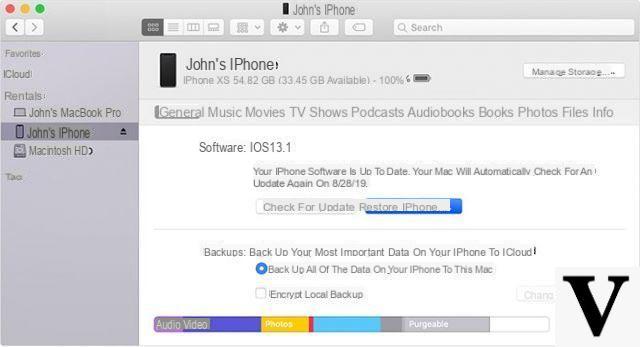
Após a reinicialização, o iphone não será mais desativado.
Caso 2. Restaurar via iCloud
Se você tem a opção Encontre meu iPhone habilitado em seu iPhone, você pode ir para o site do iCloud e redefinir seu dispositivo remotamente de lá. Não requer conectar seu telefone a um computador e tudo funciona sem fio.
Seu iPhone deve ser capaz de se conectar à Internet para receber instruções de exclusão de dados.
- Em seguida, abra um navegador da web em seu computador e vá para o site do iCloud.
- Faça login em sua conta do iCloud.
- Clique na opção que diz Encontre iPhone na próxima tela.
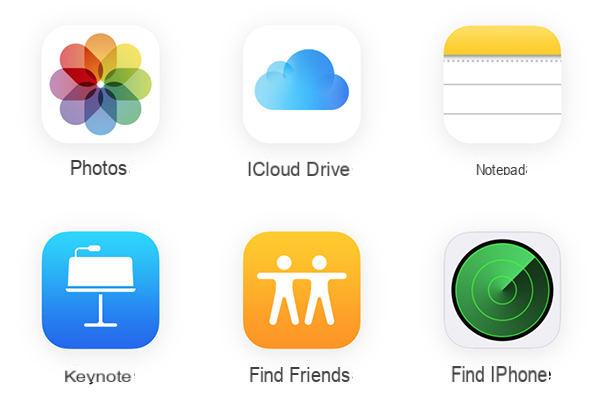
- Clique em Todos os dispositivos na parte superior da tela e selecione seu iPhone na lista.
- Clique na opção claro iPhone para iniciar a redefinição do seu dispositivo.
Se o seu iPhone já estiver conectado à Internet, ele começará a redefinir imediatamente. Caso contrário, ele fará isso na próxima vez que se conectar à Internet.
Caso 3. Desbloqueio do iPhone desabilitado com dr.Fone Unlock
Se você está tendo problemas para se livrar do bloqueio "iPhone desativado", pode valer a pena tentar dr.Fone Unlock o que permite que você remova o bloqueio e qualquer código de acesso do seu iPhone com alguns cliques do mouse. Tudo que você precisa fazer é seguir um assistente passo a passo e remover o bloqueio.
Recursos do dr.Fone Unlock:
- Reparar iPhone / iPad desativado sem iTunes ou iCloud
- Ignore a senha da tela do iPhone imediatamente
- Senha Rimuovi a 4/6 cifre, Touch ID e Face ID do iPhone / iPad
- Ignore o ID da Apple sem senha no iPhone / iPad.
- Funciona com as últimas versões de iPhones e iOS
Primeiro baixe e instale dr.fone iOS em seu computador:
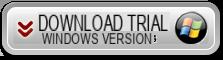

Após a instalação, inicie o programa e esta tela irá abrir:
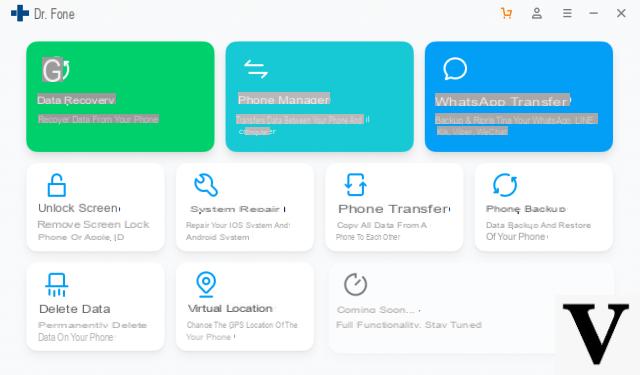
Após abrir o programa clique na caixa Desbloquear tela iOS. Esta tela irá abrir
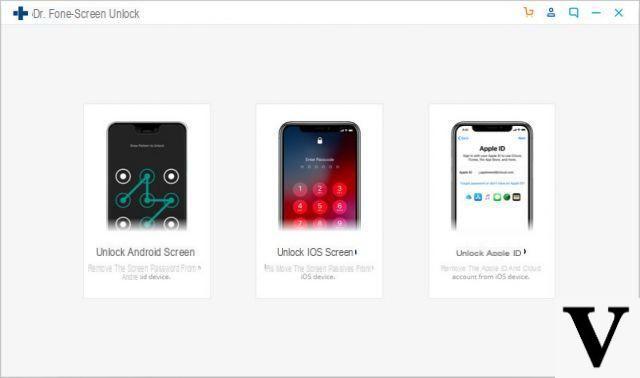
Em seguida, conecte o iPhone ao computador via USB e coloque o dispositivo no "modo"baixar"Conforme mostrado na figura a seguir:
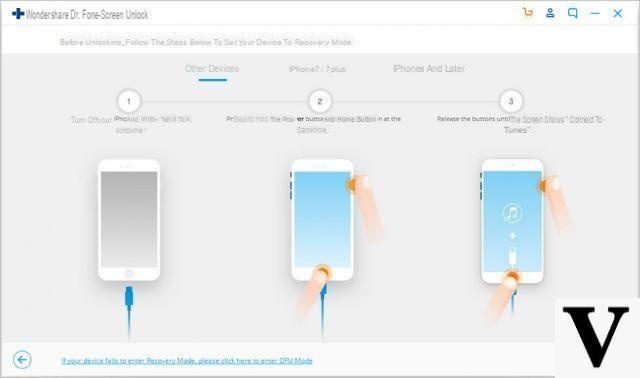
Assim que o iPhone for detectado, você precisa indicar o modelo exato do seu iPhone
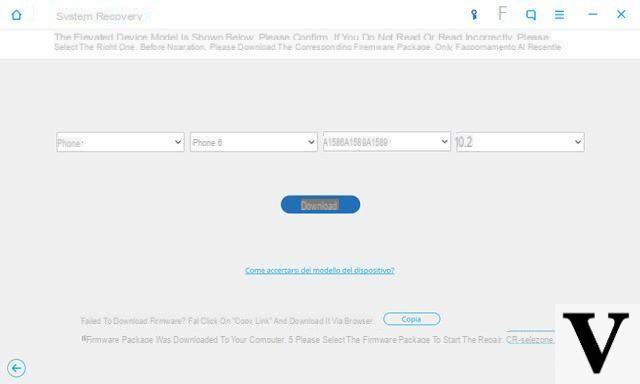
Clique em DOWNLOAD para baixar o pacote de firmware:
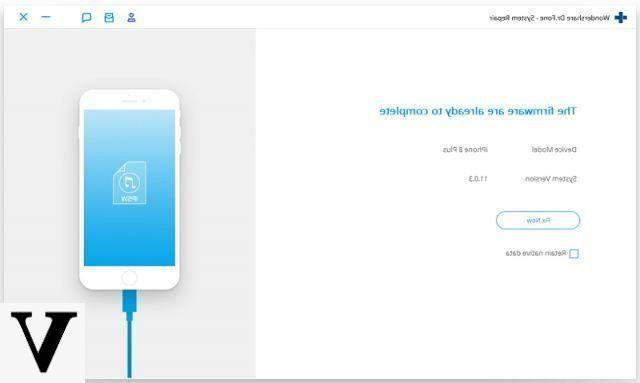
Por fim, clique no botão destravar para iniciar a recuperação do sistema operacional e também consertar o iPhone desativado sem motivo. No final do procedimento


























